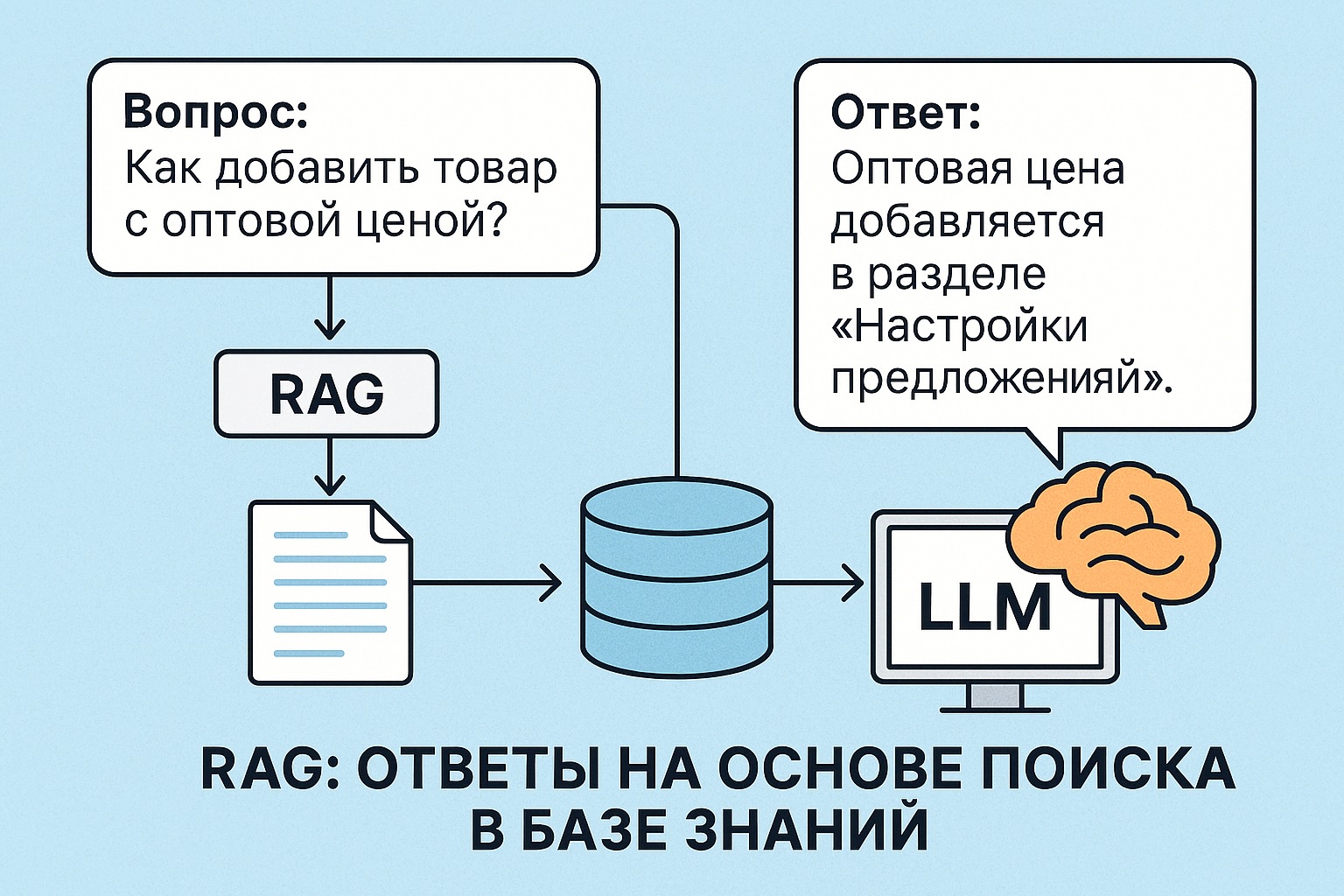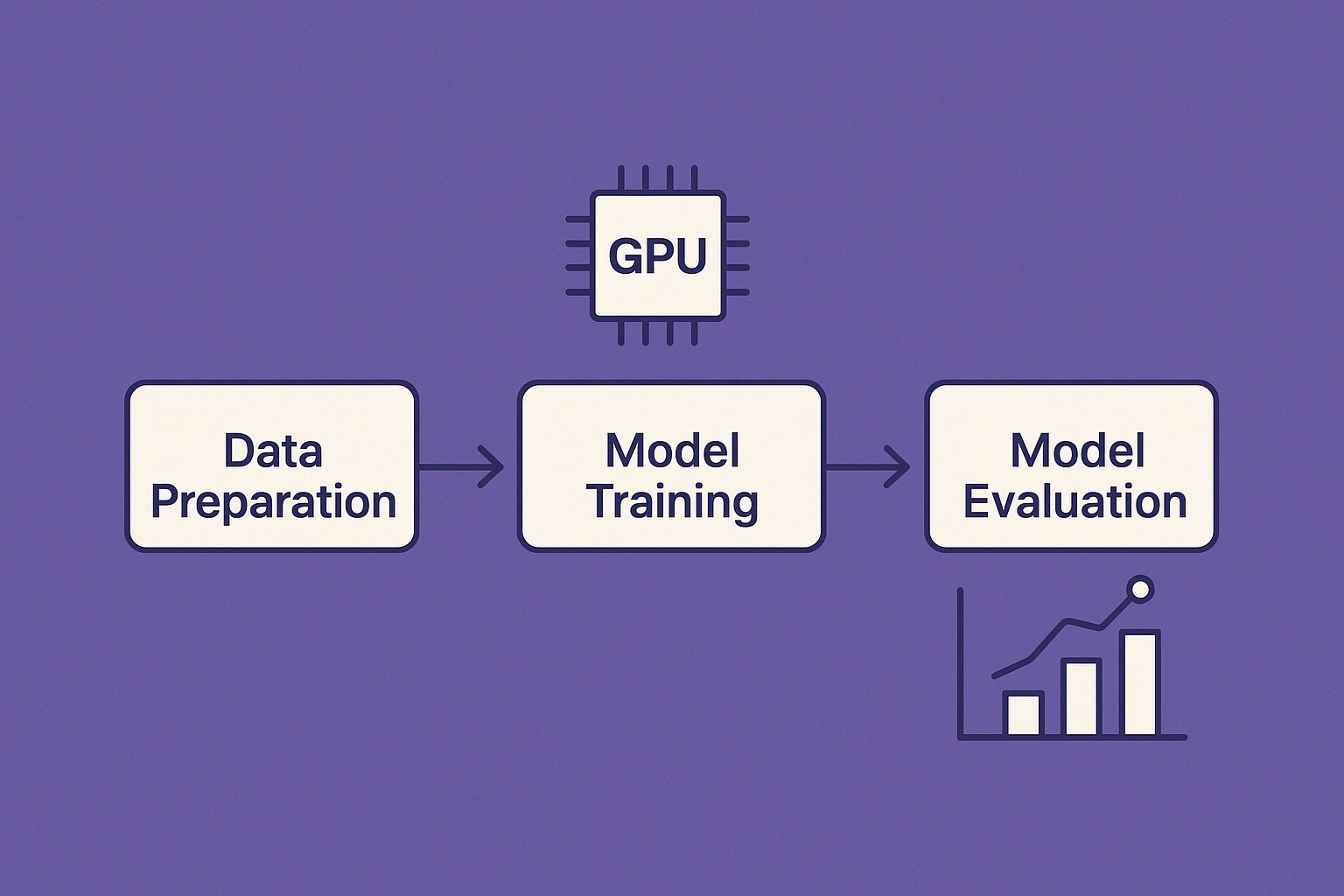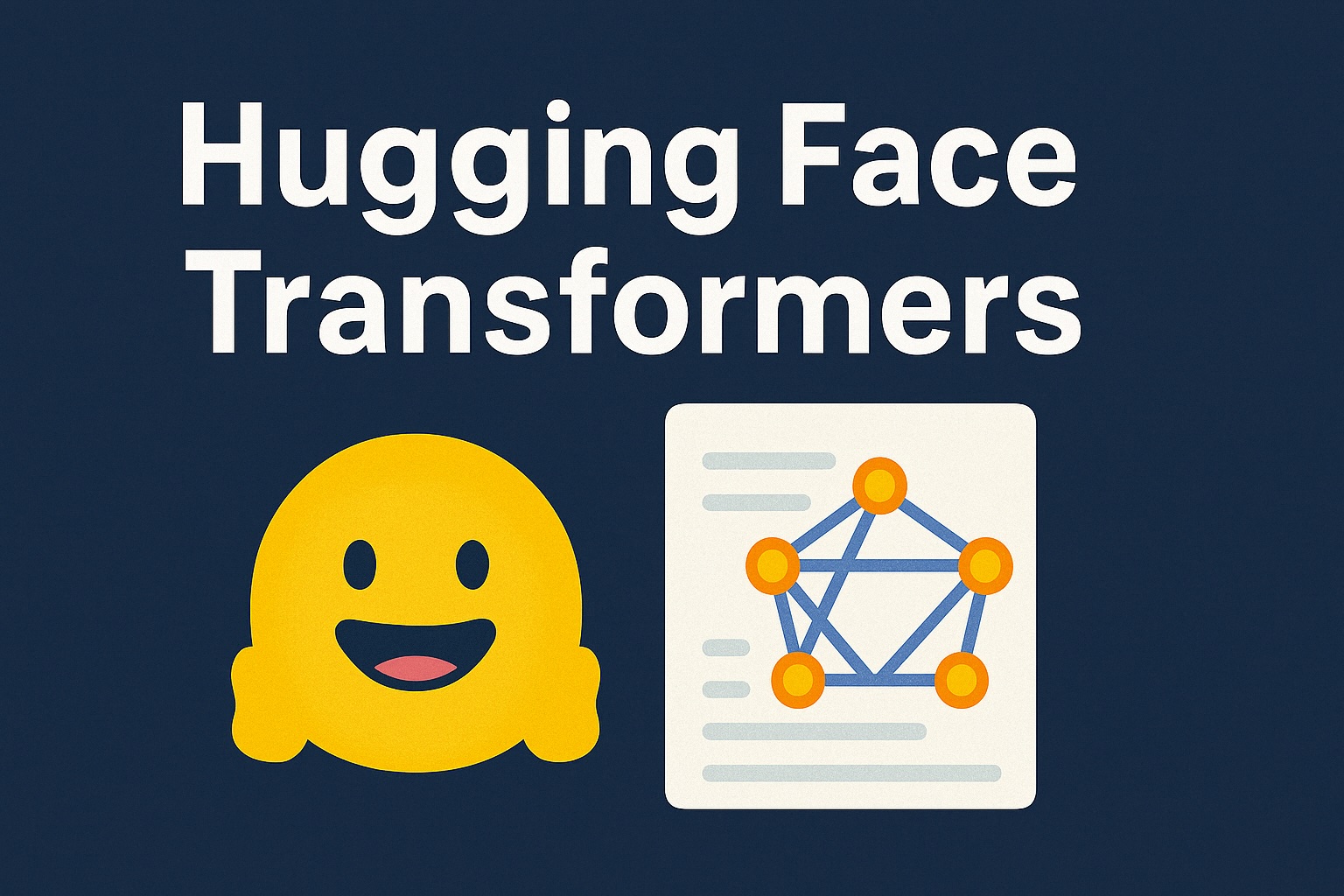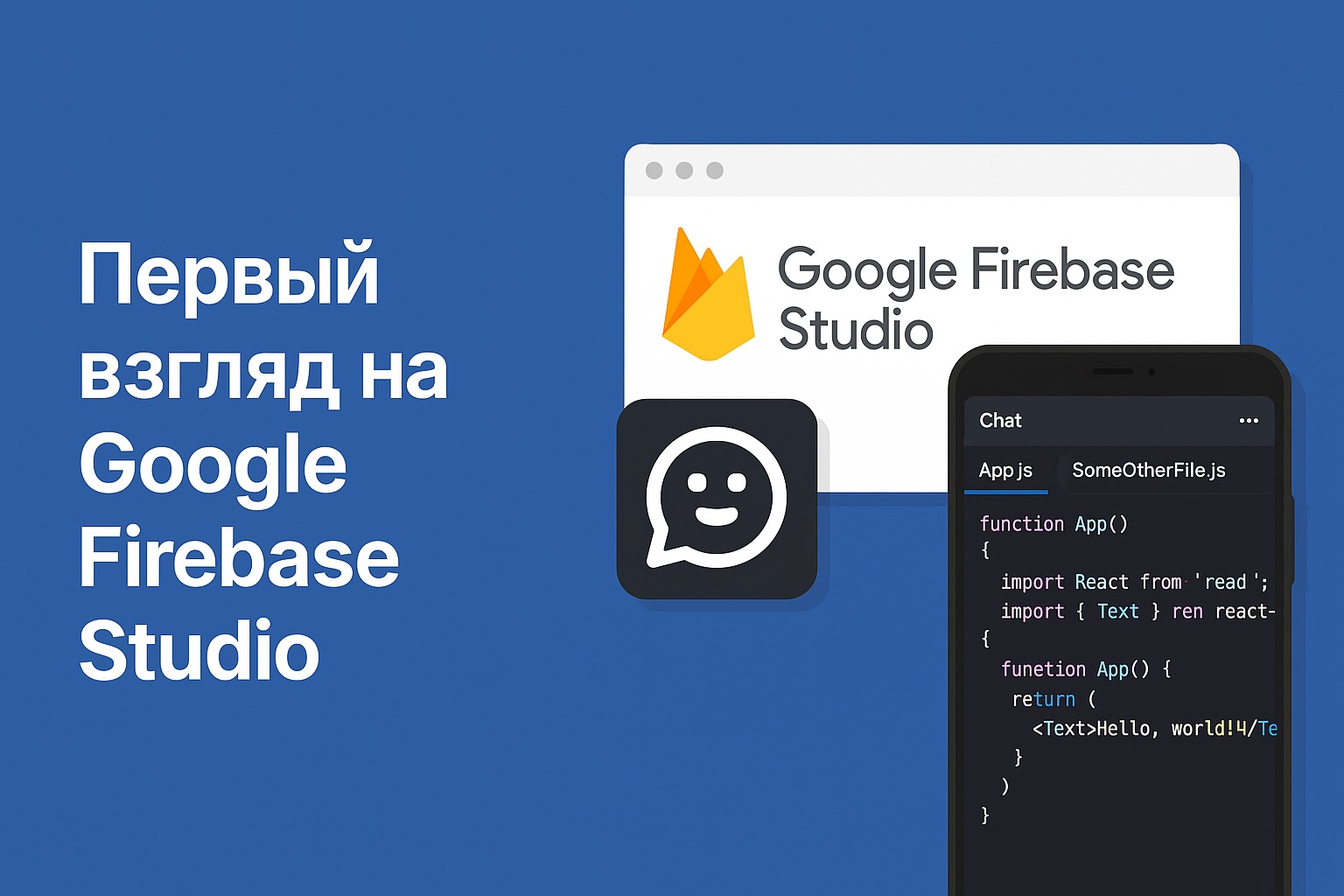Что это такое
Google выпустил новый инструмент под названием Firebase Studio — веб-приложение для программирования с интеграцией ИИ (на базе Gemini 2.5). Оно умеет:
- редактировать файлы;
- запускать команды;
- и, в целом, пытается быть полноценным агентом для разработки прямо в браузере.
На первый взгляд — это что-то вроде веб-версии VS Code с интеграцией ИИ от Google. Но есть нюансы.
Интерфейс и UX
Главное, что бросается в глаза — необычное расположение чата с ИИ. Вместо привычной правой панели он расположен в виде отдельной вкладки рядом с файлами. Это непривычно и сбивает с толку.
Интерфейс в целом оставляет желать лучшего: низкая отзывчивость, частые подвисания, неудобная навигация. Чтобы применить изменения, часто приходится перезапускать Android-эмулятор целиком — интерфейс сам не обновляется.
Тест-драйв: вайб-кодинг
Я решил протестировать Firebase Studio в стиле вайб-кодинга — использовать стек, в котором почти не разбираюсь. В качестве цели выбрал простое мобильное приложение на React Native.
Через 40 минут у меня так и не получилось собрать работающее приложение. Сначала оно падало с ошибкой 500. Как бы я ни просил ИИ «починить» проект, он ходил по кругу и не предлагал рабочее решение.
Пришлось самому прочитать ошибку, зайти в нужный файл и поправить код вручную. Ошибка оказалась несложной — я справился без опыта в React Native. Но для ИИ это оказалось непреодолимой задачей.
После исправления мы с агентом ещё около получаса дописывали логику, добавляли меню и кнопки. Но ощущение нативности так и не появилось — всё выглядело скорее как веб-приложение в эмуляторе, а не полноценный Android-интерфейс.
Проблемы с производительностью
Ещё один важный минус — общая медлительность. Интерфейс реагирует с задержками, некоторые кнопки не работают, а при падении приложения исправления не применяются без перезапуска эмулятора. Навигация по вкладкам помогает лишь частично.
Альтернатива: VS Code и Cursor
Пока что Firebase Studio — это больше эксперимент, чем готовый инструмент. Для целей вайб-кодинга он пока не годится.
Тем временем конкуренты не стоят на месте. Например, VS Code получил обновление: теперь он тоже умеет запускать команды через ИИ, как это делает Cursor. Таким образом, VS Code и Cursor становятся прямыми конкурентами — и это отличная новость для всех, кто интересуется AI-помощниками для разработки.
Вывод
Firebase Studio — интересный шаг от Google, но в текущем виде он скорее разочаровывает. У Google ещё есть время довести интерфейс до ума и улучшить работу ИИ. А пока — рекомендую продолжать использовать более зрелые решения.